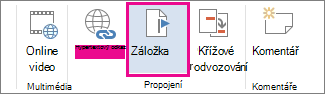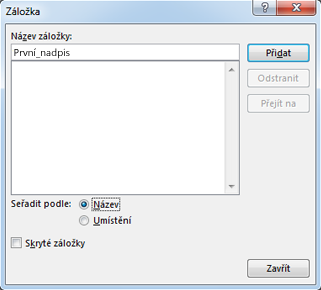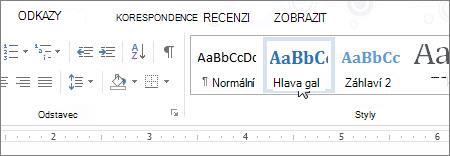Do dokumentu můžete přidat hypertextové odkazy a poskytnout tak čtenáři okamžitý přístup k dalším částem stejného dokumentu. Pokud ji chcete vytvořit, musíte nejprve vytvořit záložku v zamýšleném cíli. Pak můžete vytvořit odkaz (hypertextový odkaz) na tuto záložku jinde v dokumentu.
Vytvoření cílové záložky
Cíl hypertextového odkazu můžete označit záložkou nebo stylem nadpisu.
Vložení záložky
-
Vyberte zamýšlenou cílovou položku nebo jednoduše klikněte na místo, kam chcete vložit záložku.
-
Ve skupině nabídky Vložit na pásu karet přejděte na Odkazy > Záložka.
-
Do pole Název záložky zadejte název.
Důležité informace: Názvy záložek musí začínat písmenem a smí obsahovat jenom písmena, číslice a symbol podtržítka. Potom můžou obsahovat číslice a písmena, ale ne mezery. Pokud potřebujete slova oddělit, můžete použít podtržítko ( _ ). Například First_heading.
-
Vyberte Přidat.
Použití stylu nadpisu u záložky
U nové záložky musíte použít styl nadpisu. Styly nadpisů se používají k identifikaci propojitelných cílů.
-
Vyberte záložku, u které použijete styl nadpisu.
-
Na pásu karet v oblasti Domů > Styly vyberte styl nadpisu, který chcete použít pro záložku.
Vytvoření odkazu na záložku
Po vytvoření cílové záložky na ni můžete vytvořit hypertextový odkaz.
-
Vyberte text nebo objekt, který chcete použít jako vybratelný hypertextový odkaz.
-
Klikněte pravým tlačítkem myši a pak vyberte Odkaz.
-
Na panelu Odkaz na klikněte na tlačítko Místo v tomto dokumentu.
-
V seznamu vyberte nadpis nebo záložku, se kterou se má odkaz propojit.
Poznámka: Pokud chcete přizpůsobit popis, který se zobrazí po nastavení ukazatele myši na hypertextový odkaz, klikněte na Popis a zadejte požadovaný text.
Viz také
Přidání nebo odstranění záložek ve wordovém dokumentu nebo outlookové zprávě